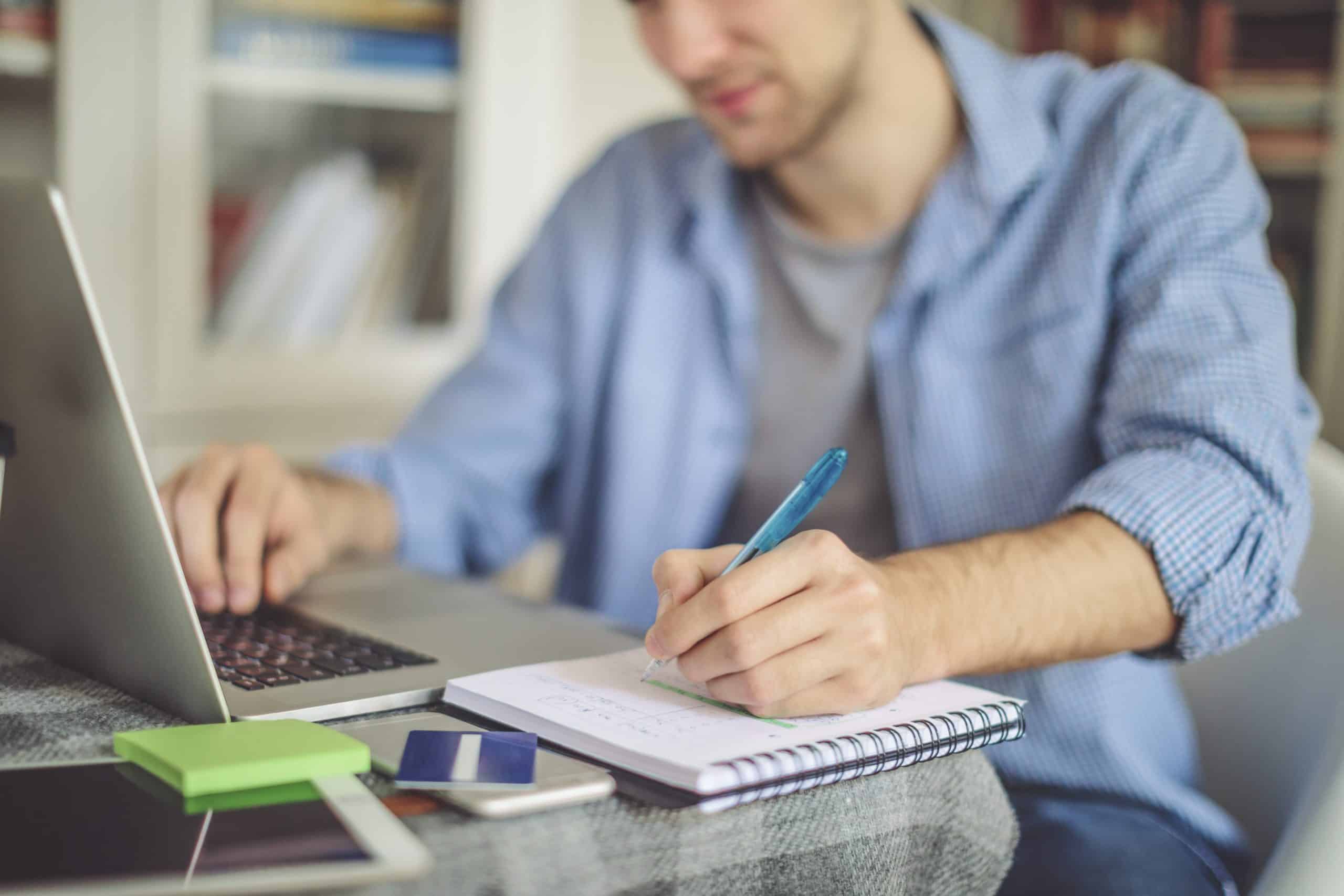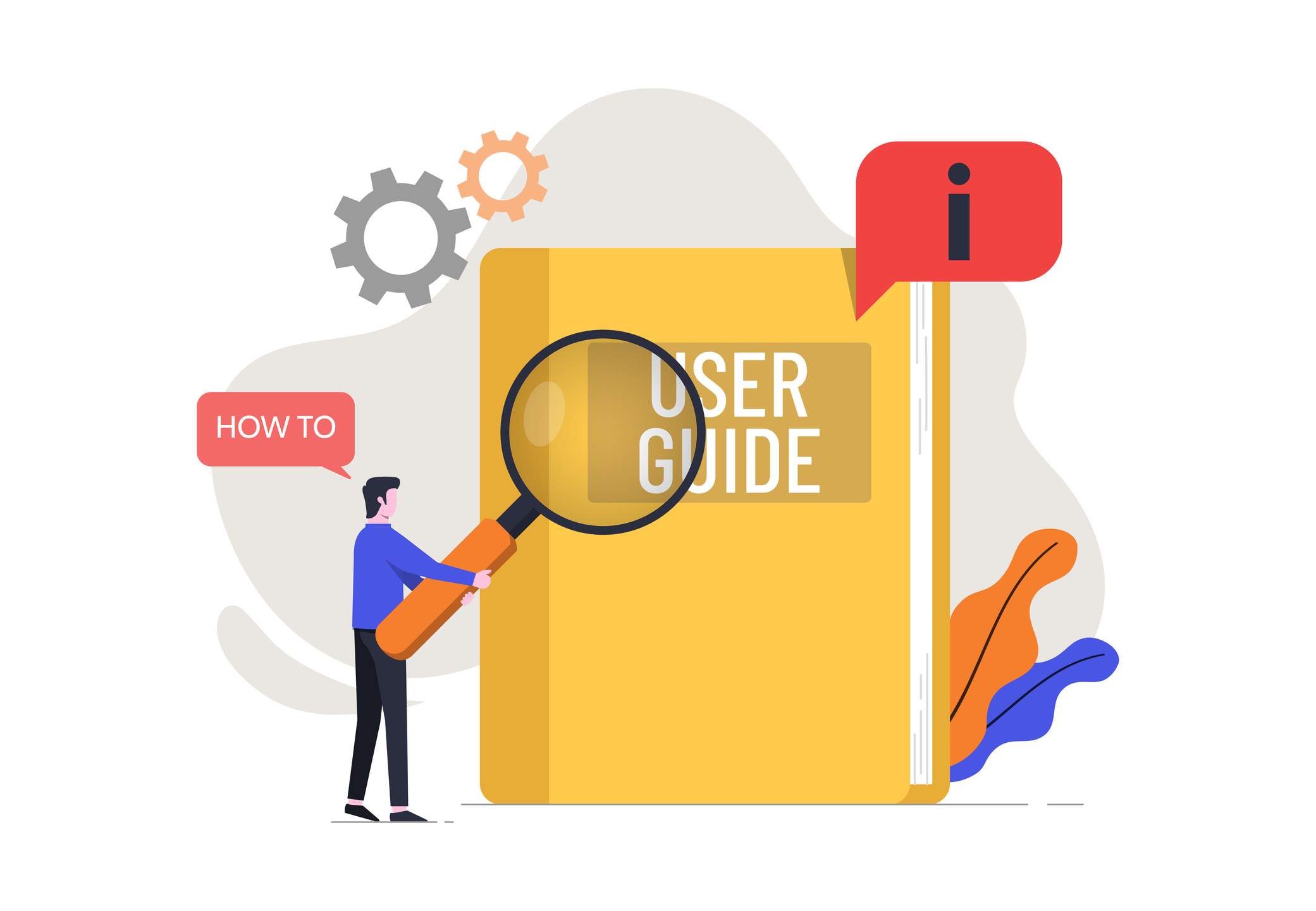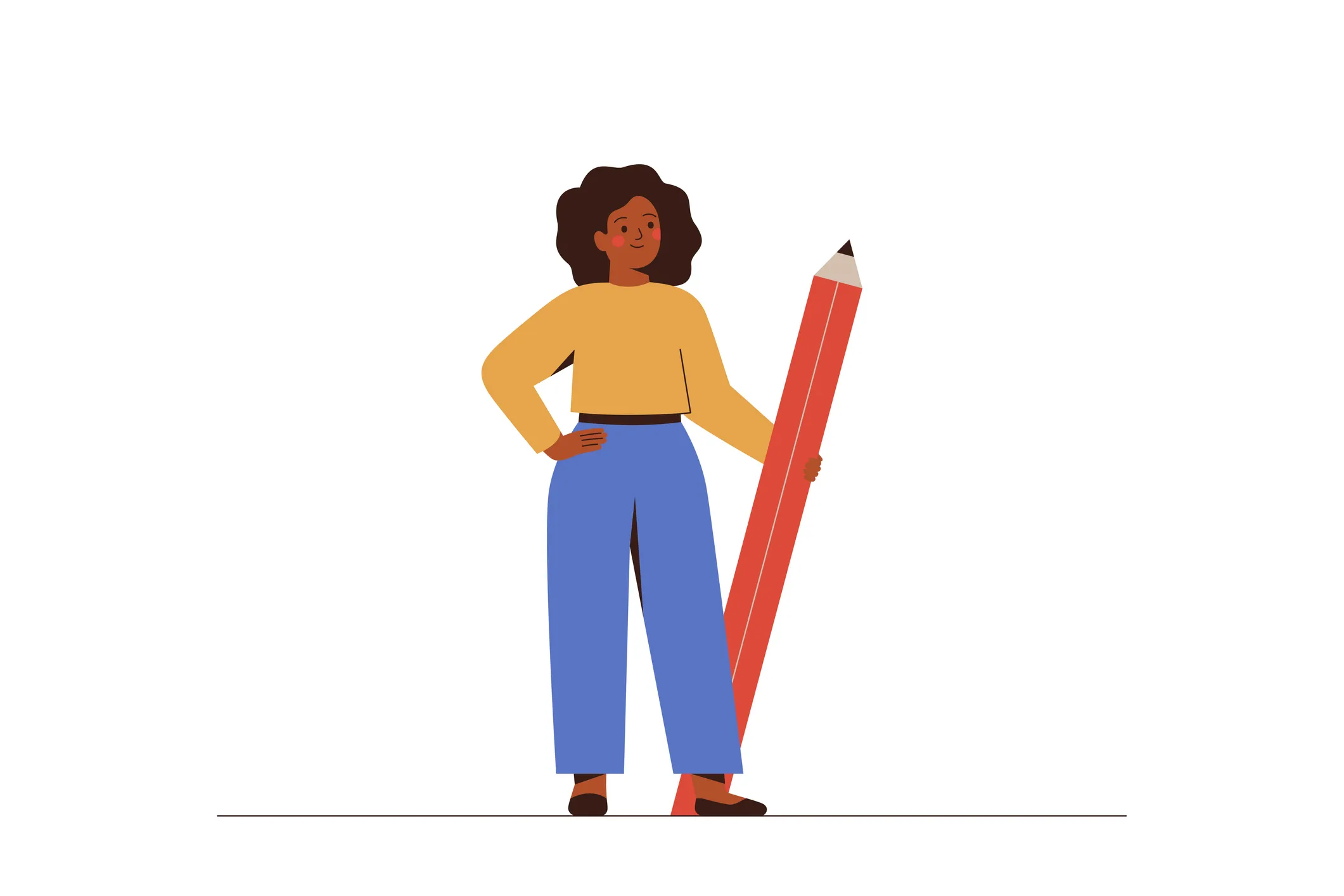Home office, et resolem els principals dubtes
Por: RACC Blog
Aquests dies en què tots ens hem vist obligats a utilitzar les tecnologies a casa més del que estem acostumats, ens haurem trobat amb algun entrebanc. Per resoldre possibles dubtes, aquí teniu un recopilatori de preguntes freqüents que us podran ajudar en el vostre dia a dia.
1. No tinc l’Office. Hi ha algun programa, software, gratuït que el substitueixi?
Avui en dia tenim diverses aplicacions que poden complir perfectament amb les funcions que fa un Office de Microsoft habitual. Són els següents:
- Open Office
- LibreOffice
- Google Drive
- WPS Office
2. Canvio de W7 a W10. Què cal que tingui en compte i com afectarà el meu equip?
Primer, cal indicar que el canvi de Windows 7 a Windows 10 és bastant necessari. Microsoft ha informat que no traurà més actualitzacions de seguretat per a aquest sistema operatiu; això vol dir que des del gener el Windows 7 és insegur per als usuaris, encara que tinguem antivirus.
La solució que ens dona Microsoft és que ens passem al Windows 10. Però, què hem de tenir en compte?
El primer que hem de tenir en compte és quins són els requisits mínims del sistema operatiu. Microsoft sol·licita, per poder realitzar el canvi, que l’ordinador disposi d’un processador modern. Si dubtes si el teu ordinador compleix les condicions, contacta amb el suport tècnic del RACC perquè t’aclareixin el tema.
Les dades que volem guardar. Perquè el sistema funcioni correctament, recomanem que l’ordinador estigui net, és a dir, sense dades ni arxius. Per això sempre aconsellem fer còpies de seguretat per poder recuperar aquests arxius posteriorment.
3. Vull guardar les dades del meu equip, on o com puc fer còpies de seguretat?
Actualment la informàtica ens ofereix opcions variades per fer còpies de seguretat de dades. Les més factibles són les següents:
- Disc dur extern: aquesta seria la solució més senzilla. Comprar un disc dur extern en qualsevol botiga de tecnologia per poder guardar-hi totes les dades que necessitem a l’equip.
- El núvol: ara també tenim una altra solució a part del disc dur extern, el núvol. Les versions gratuïtes de núvol ens donen entre 5 i 15 GB d’emmagatzematge.
4. Hi ha algun antivirus gratuït per protegir el meu ordinador?
Sí, tenim diversos antivirus gratuïts amb els quals podem protegir l’ordinador:
- Avast! Free Antivirus
- AVG! Free
- Avira Antivirus
- Bitdefender Antivirus Free
- Kaspersky Free
5. En què es diferencia entre ells?
Amb els antivirus gratuïts ens assegurem de protegir els aspectes més bàsics i indispensables de l’ordinador. Compleixen les funcions necessàries per protegir l’ordinador d’ús personal.
En canvi, els de pagament ens ofereixen algunes característiques extres que poden millorar la nostra experiència. Ofereixen funcions anti-exploit (perquè no se’ns insereixin virus molt potents), anti-keylogger (perquè no segueixin el que escrivim amb el teclat) o anti-phishing (perquè no ens robin informació), que poden protegir una mica més el nostre sistema.
6. Control parental, què és i com implementar-lo?
Un sistema de control parental és una eina que permet als pares limitar i controlar l’ús dels dispositius electrònics dels seus fills. El control parental es pot implementar de moltes maneres, però les més eficients són:
PC:
- Es pot fer servir el control parental de Windows, que es pot configurar des de l’apartat de configuració de sistema. Els requisits són tenir Windows 10, un compte de Microsoft i crear un usuari a part on posar el control parental.
- Utilitzar aplicacions externes. Per exemple, podem recomanar Qustodio.
Dispositiu mòbil:
- Android: des del Google Play, l’apartat de configuració ens deixa configurar el control parental.
- IOS: des d’ajustos, podrem activar-lo si premem a l’apartat de temps d’ús.
7. El meu internet va lent, què pot causar-ho?
L’internet que tenim a la llar pot anar lent per alguna de les següents raons:
- La banda ampla contractada. La podem diferenciar en les categories següents: Fibra óptica, ADSL, Xarxes mòbils. La banda ampla és un punt important en les velocitats de pujada i baixada. Com més en tinguem contractada, més probable és que el nostre ordinador vagi més de pressa.
- El mètode de connexió a la xarxa, que pot ser wifi o cable Ethernet. En cas que sigui wifi, la distància al punt d’accés (rúter).
- Amb la connexió via wifi mai ens arribarà el 100% de la velocitat contractada. Per tant, sempre que ens connectem a través d’aquest mètode hem de tenir en compte la distància fins al rúter.
- El dispositiu des d’on ens estiguem connectant → si és un mòbil, un ordinador nou, un ordinador antic…
- El sistema operatiu o la càrrega del dispositiu:
Si el sistema operatiu del dispositiu amb el qual ens intentem connectar és molt antic o no fa funcionar l’ordinador/mòbil de manera fluïda, és possible que tampoc arribem al màxim de connexió.
8. La meva webcam no funciona, què he de fer?
Primer, hem de comprovar si és una webcam externa o va integrada a l’ordinador (portàtil). Un cop comprovat això, haurem de mirar si el programa amb el qual volem fer servir la càmera web està ben configurat.
Si es tracta d’una webcam externa, s’hauria d’instal·lar sola així que es connecta a un port USB. Si no funciona, cal comprovar si ve amb un petit CD d’instal·lació, i si no en té, caldria entrar a la pàgina del fabricant per descarregar els drivers.
Si la webcam és interna i no funciona, hauríem d’anar a la pàgina del fabricant de l’ordinador i descarregar els drivers.
9. Necessito fer videotrucades. Quines aplicacions o serveis puc utilitzar?
L’aplicació més famosa per fer videotrucades és Skype, que va bé en el terreny personal. Però segons en quin àmbit vulguem realitzar la trucada de vídeo, podem utilitzar un altre tipus d’aplicacions:
- Hangouts: com que és de Google, tothom qui hi tingui compte pot accedir a l’aplicació de forma senzilla.
- Zoom: aquesta aplicació permet fer trucades de fins a 100 persones, tot i que la durada màxima de la trucada gratuïta és de 40 minuts.
- Discord: es poden fer trucades grupals de més de 50 persones.
- Microsoft Teams: aplicació molt recomanable per a les empreses, però cal tenir en compte que és de pagament.
10. El meu ordinador no s’engega, què he de fer?
Si el nostre PC no s’engega, hem de seguir els passos següents:
- Comprovar que el corrent arriba correctament a l’ordinador.
- Intentar canviar d’endoll i si està en una regleta, connectar-se directament.
- Fer la prova de l’electricitat estàtica. S’ha de desconnectar del tot l’ordinador del corrent i prémer el botó d’engegar durant 10 segons.
- Si és un ordinador de sobretaula, comprovar que no sigui problema de la pantalla que no reprodueixi la imatge. Si és un portàtil, treure la bateria perquè no faci interferències.
- Trucar un tècnic del RACC per fer una anàlisi més completa.
11. Què puc fer, a grans trets, per optimitzar el meu PC i que funcioni millor?
Per optimitzar el PC podem fer el següent:
- Passar aplicacions de neteja i eliminació de malware. Alguns exemples d’aplicacions són:
- CCleaner
- Malwarebytes
- SuperAntiSpyWare
- Eliminar programes innecessaris.
- Deshabilitar programes d’inici innecessaris.
- Buidar la paperera.
- Deixa a l’escriptori només els documents essencials.
Amb això el nostre ordinador hauria de funcionar bastant millor que abans.
Pots veure el LIVE complet d’Assistència Informàtica en aquest enllaç.
Si a pesar d’aquests consells segueixes tenint dubtes, recorda que l’assistència tecnològica del RACC et pot ajudar.